Используете ли вы Windows 10 в версии предварительного просмотра Insider? Если это так, последний номер сборки 10545 вызывает у некоторых пользователей проблемы с браузером Chrome. У вас проблемы с Chrome? Узнайте, как их решить в Windows 10 Build 10545.
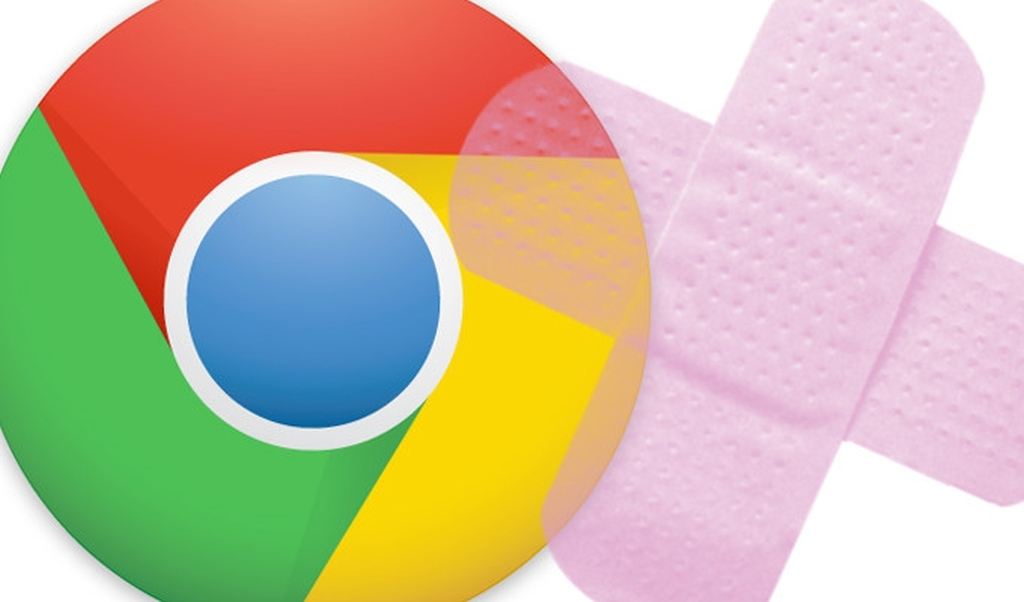
Проблема возникает только в 64-битной версии Windows 10 Insider Preview, обновленной до последней версии с номером 10545. Когда вы пытаетесь запустить браузер Chrome, вы получаете ошибки и всплываете информацию о сломанных плагинах. Даже когда мы закрываем сообщения и пытаемся войти на веб-сайт, браузер отобразит экран, в котором говорится, что «что-то пошло не так».
Как это решить?
Разумеется, Microsoft исправит проблему, выпустив поправку для Insiders, но временное решение — запустить браузер Chrome с флагом -no-sandbox. Для этого вам нужно изменить ярлык браузера.
Чтобы сделать это, щелкните правой кнопкой мыши ярлык для Chrome и перейдите в «Свойства». Если ярлык постоянно привязан к панели задач, вы должны дополнительно удерживать клавишу Shift при щелчке правой кнопкой мыши — только таким образом будут отображаться свойства в контекстном меню.
В новом окне перейдите на вкладку «Аббревиатура» и обратите внимание на поле «Цель». Здесь сохраняется путь к файлу chrome.exe, а все заключено в кавычки. Мы делаем одно место для кавычек, а затем добавляем -no-sandbox. Все должно выглядеть так:
«C: \ Program Files (x86) \ Google \ Chrome \ Application \ chrome.exe» -no-sandbox

Нажмите кнопку «Применить», а затем закройте окно кнопкой OK. Что делает этот вариант? Отключает так называемый режим песочницы. Благодаря этому браузер более защищен от внешних вредоносных программ, но в новом Windows 10 buil существует конфликт между этой функцией и системой. В вышеупомянутой заметке Chrome начнет работу без режима песочницы, но без упомянутых ошибок и будет работать правильно.
Конечно, мы рекомендуем это решение только временно. Когда Microsoft выпускает соответствующие исправления, удалите субтитры из свойства hash, чтобы восстановить исходное поведение Chrome.






